- 2. Azure Container Instances 배포2023년 05월 08일 19시 53분 06초에 업로드 된 글입니다.작성자: 각수짱728x90반응형SMALL
Azure Portal에서 Azure Container Instances (ACI)에 Docker 컨테이너를 만들고, 설정하고 배포한다. 컨테이너는 Welcome to ACI 정적 HTML 페이지를 표시하는 웹 응용프로그램이다.
컨테이너 인스턴스 만들기
웹 응용프로그램을 위한 새로운 컨테이너 인스턴스를 만든다
Azure Portal에 로그인
검색창에 Container instances를 검색한 후 +만들기를 클릭


컨테이너 인스턴스 만들기 블레이드의 기본 사항 탭에서 다음을 이용하여 정보를 입력
명시되지 않은 정보는 기본 값으로 설정설정 값 구독 무료체험 리소스 그룹 myRGContainer (새로 만들기) 컨테이너 이름 mycontainer 지역 (Asia Pacific) Korea Central 이미지 소스 빠른 시작 이미지 이미지 이름 Mcr.microsoft.com/azuredocs/aci-helloworld:latest(linux) 
화면하단의 다음:네트워킹 단추를 클릭. 컨테이너 인스턴스 만들기 화면에서 아래의 설정값을 입력한다.
설정 값 DNS 이름 레이블 Mycontainerdnsxxx (유일한 이름이어야 함) 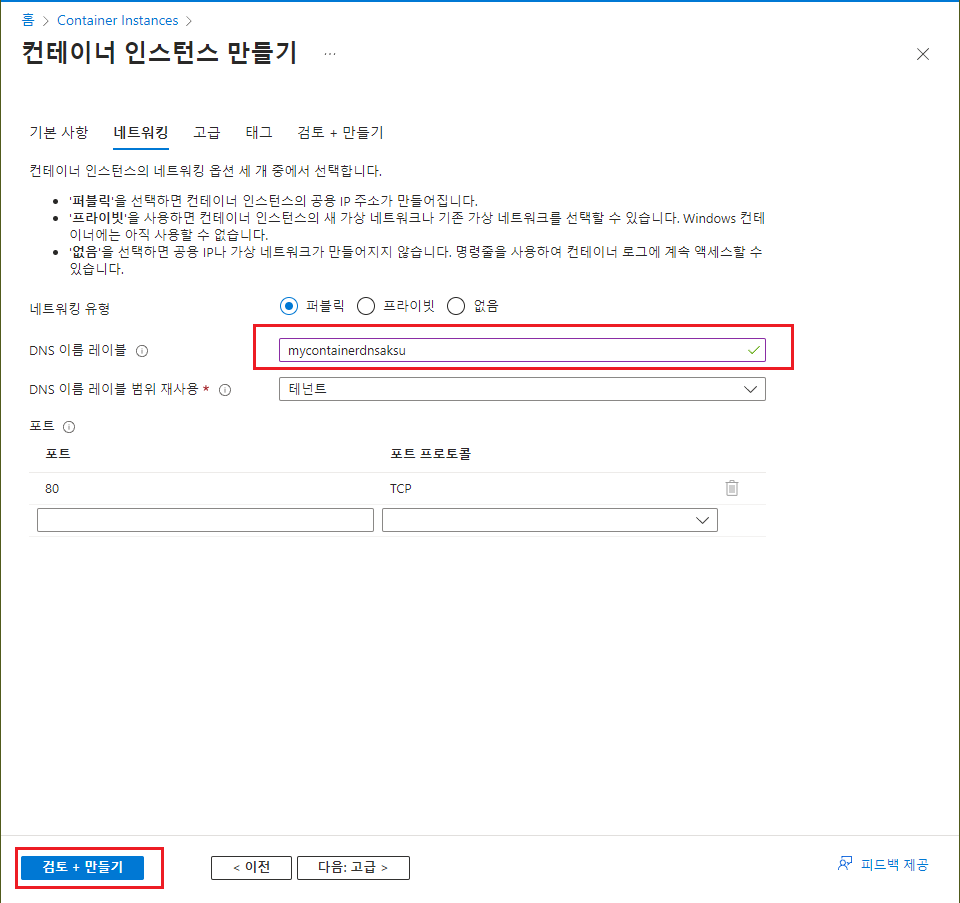
DNS name label not available 에러 메시지가 표시되면 다른 DNS 이름 레이블을 지정해야한다
나머지는 기본 값으로 두고 페이지 하단에서 검토 + 만들기 버튼을 클릭

만들기 버튼을 클릭하여 컨테이너 인스턴스를 만듦

배포 페이지 또는 알람을모니터링할 수 있다.
배포된 컨테이너 확인
배포된 컨테이너 인스턴스 확인하고 시작 페이지가 표시되도록 한다.
배포가 완료되면 리소스로 이동 링크를 클릭
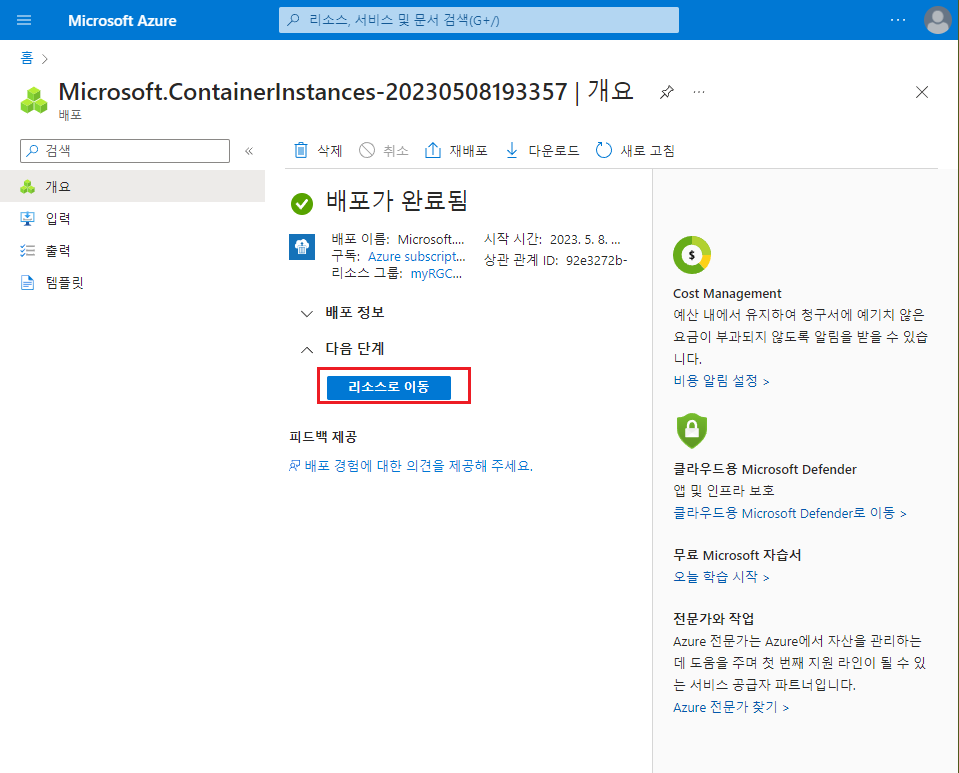
개요 블레이드에서 상태가 실행 중인지 확인
FQDN(Fully Qualified Domain Name)을 찾는다
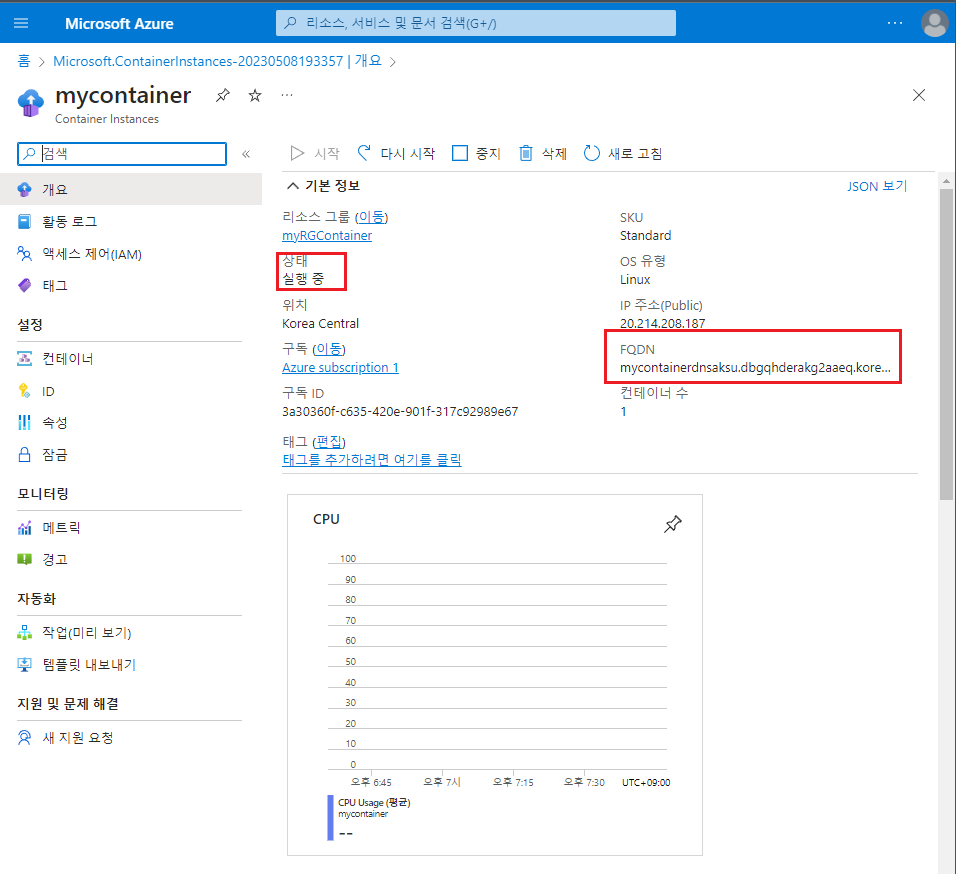
컨테이너의 FQDN을 복사하여 웹 브라우저에 붙여 넣어 시작 페이지가 표시되는지 확인

*tip : 컨테이너 IP 주소를 사용하여 확인할 수도 있음.
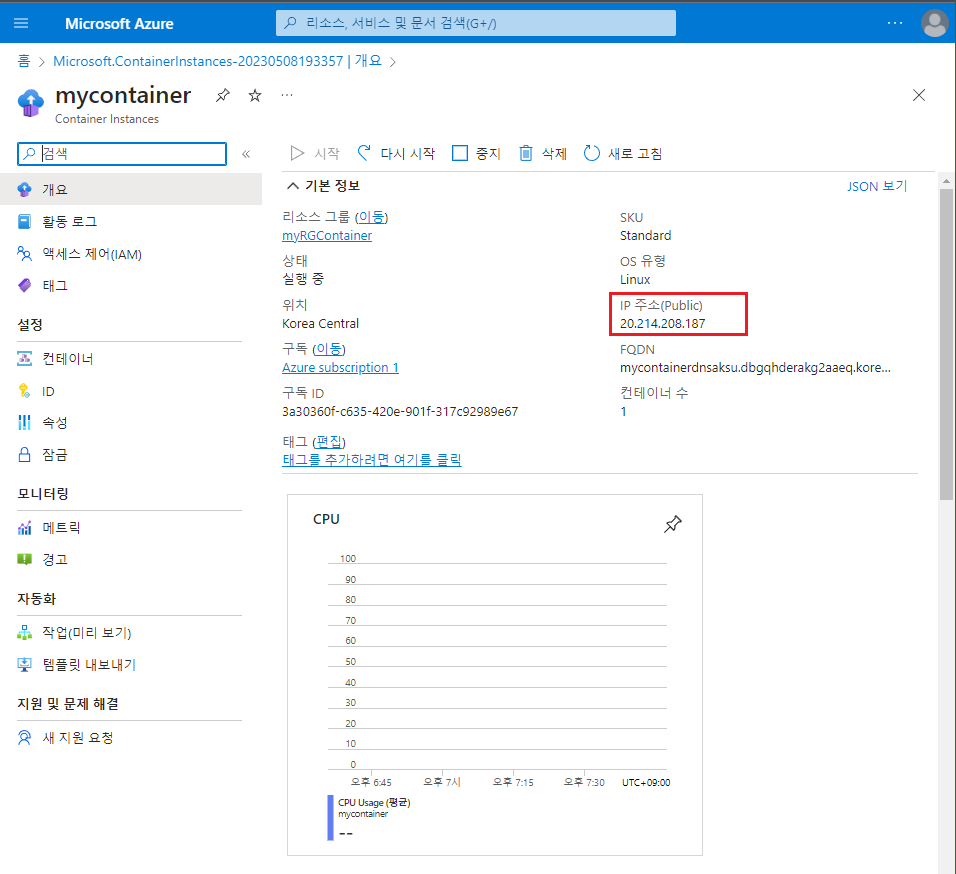
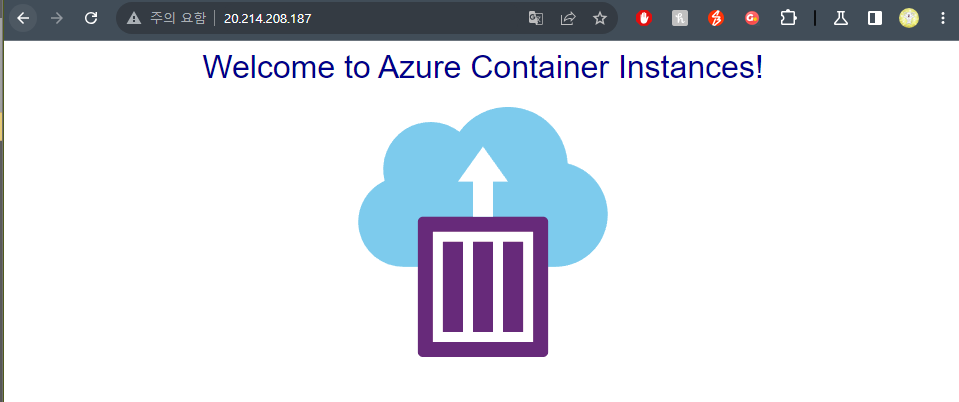
Azure Portal을 사용하여 Azure 컨테이너 인스턴스에 Welcome to ACI 정적 HTML 페이지를 표시하는 웹 응용프로그램 배포 완료
*tip : 추가 비용을 피하기 위해 리소스 그룹을 제거 가능. 리소스 그룹(myRGContainer)을 검색하고 리소스 그룹 블레이드에서 리소스그룹 삭제를 클릭한 후 삭제확인창에 예 라고 입력하면 하단에 삭제 버튼이 활성화되며 삭제 버튼을 클릭하여 생성한 리소스들을 삭제. 알람에서 모니터링할 수 있다

 728x90반응형LIST
728x90반응형LIST'Azure' 카테고리의 다른 글
Azure Blob Storage 만들기 (0) 2023.05.11 3. Azure 가상 네트워크 만들기 (0) 2023.05.10 1. Azure 포털에서 가상머신 만들기 (0) 2023.05.08 이전글이 없습니다.댓글